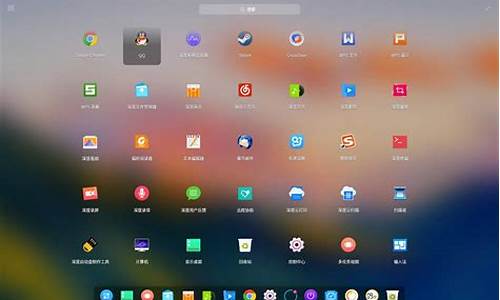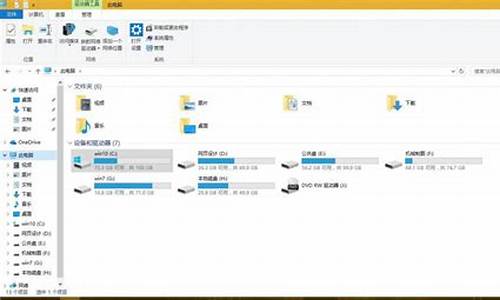电脑系统没有oracle-电脑系统没有激活有什么影响吗
1.求大神帮忙,我电脑重装系统之前没卸载Oracle,重装之后再怎么卸载
2.win8如何安装oracle数据库
3.安装oracle以后注册表HKEY_LOCAL_MACHINE\\SOFTWARE没有Oracle文件夹
4.64位win10添加oracleodbc驱动时提示无法加载oracle如何解决
5.oracle服务启动不了?
求大神帮忙,我电脑重装系统之前没卸载Oracle,重装之后再怎么卸载

重装系统后,之前Oracle数据库的注册表信息都会丢失,而且C盘的东西也会消失不需要在删除什么了。
如果把Oracle安装的了其他分区,那么直接右键删除就可以了。
不会留册表垃圾的。
win8如何安装oracle数据库
以win8安装oracle12c为例。
一、准备
1.1 到Oracle官网下载Oracle 12c? for win 64 bit,
1.2 解压下载好的两个压缩文件,将两个压缩包解压到同一个目录下,即“database”,然后单击解压目录下的“setup.exe”文件:
二、安装过程
2.1、双击”setup.exe”进行安装
软件会加载并初步校验系统是否可以达到了数据库安装的最低配置,如果达到要求,就会直接加载程序并进行下一步的安装;
2.2 在出现的“配置安全更新”窗口中取消“我希望通过My Oracle Support接受安全更新”,单击“下一步”:
出现如下窗口
不需要输入email地址,点击“是”
2.3 安装时请连接网络
2.4 在“选择安装选项”窗口中,选择“创建和配置数据库”,单击“下一步”:?
2.5 根据介绍,选择”桌面类”还是”服务器类”,选择”服务器类”可以进行高级的配置,这里选择”桌面类”,单击“下一步”:
2.6 创建oracle管理用户
这步是其他版本没有的,这个的作用就可以更安全的管理orcl,主要是防止登录win系统误删了oracle文件,这里选择第二个”创建新windows用户“,输入用户名和口令,专门管理oracle文件的,
单击”下一步“:
注意1:Oracle为了安全起见,要求密码强度比较高,输入的密码Oracle认为不能复制,即使简单的数字字母组合Oracle也认为是不符合)。Oracle建议的标准密码组合为:小写字母+数字+大写字母,这回就合格了,当然字符长度还必须保持着Oracle 12c数据库要求的范围之内
注意2:?如果选择第一个或则第三个,就会出现这样的情况,导致不能往下进行了:
2.7、在“典型安装”窗口中
选择Oracle的基目录,选择“企业版”和“默认值”,并输入密码为:xxxxxx,单击“下一步”:
2.8 在上一步设置好了后,将进行检查。在“执行先决条件检查”窗口中,单击“下一步”:
2.9 在上一步检查没有问题后
会生成安装设置概要信息,可以保持这些设置到本地,方便以后查阅,在这步确认后,单击”安装”,数据库通过这些配置将进行整个的安装过程:
注意:在安装过程中,最好将杀毒软件,安全卫士什么的都强行关闭,安装成功后重启电脑就可以了。
2.10 在安装过程中
这里是一个漫长的等待过程,切勿不小心关闭了程序,或者断电,电脑重启,可以看下我本机安装时,安装过程的状态:
2.11 安装到创建数据库实例时。“Database Configuration Assistant”界面,特别的长时间等待,大约半个钟头,需耐心等待:
2.12、数据库实例安装成功后,会弹出口令管理,进入口令管理:
(1)普通管理员:SYSTEM(密码:xxxx)
(2)超级管理员:SYS(密码:xxxx)
修改完成后,单击“确定”。 这里的口令也是需要符合oracle口令规范的,参考前面设置数据库实例口令设置方式。
2.13、安装完成,会出现如下界面,单击“关闭”即可。
3、服务设置
racle完成安装后,会在系统中进行服务的注册,在注册的这些服务中有以下两个服务必须启动,否则Oracle将无法正常使用:
(1)OracleOraDB12Home1TNSListener:表示监听服务,如果客户端要想连接到数据库,此服务必须打开。在程序开发中该服务也要起作用。
(2)OracleServiceORCL:表示数据库的主服务,命名规则:OracleService数据库名称。此服务必须打开,否则Oracle根本无法使用。
4、体验
安装完成后,访问?可以查看数据库运行状态,进行新建表空间和用户配置。
安装oracle以后注册表HKEY_LOCAL_MACHINE\\SOFTWARE没有Oracle文件夹
1、是要找oracle11g注册表中家目录的信息。
2、具体位置应该是HKEY_LOCAL_MACHINE\SOFTWARE\ORACLE\KEY_*这里home0是oracle家目录的意思。
3、比如我的家目录信息在注册表中的位置为:HKEY_LOCAL_MACHINE\SOFTWARE\ORACLE\KEY_OraDb11g_home1。
如果你是卸载oracle 11g,并要删除注册表信息的话,需要删除以下三个位置的所有oracle相关通道:
1、HKEY_LOCAL_MACHINE\SOFTWARE\ORACLE。
2、HKEY_LOCAL_MACHINE\SYSTEM\CURRENTCONTROL\SERVICES。
3、HKEY_LOCAL_MACHINE\SYSTEM\CURRENTCONTROL\SERVICES\EVENTLOG\APPLICATION。
64位win10添加oracleodbc驱动时提示无法加载oracle如何解决
在64位的Windows 10系统上添加Oracle ODBC驱动时遇到无法加载Oracle的问题可能涉及到一些配置或安装问题。以下是一些可能的解决方法:
确保驱动与操作系统位数匹配:
确保你正在安装与你的Windows 10系统位数(32位或64位)匹配的Oracle ODBC驱动程序。如果你的系统是64位的,应该安装64位的驱动程序。
安装Oracle客户端:
Oracle ODBC驱动通常需要与Oracle客户端一起安装。确保你已正确安装Oracle客户端,并且客户端的版本与ODBC驱动兼容。
检查环境变量:
确保系统的环境变量中包含了Oracle相关的路径。这些路径通常包括ORACLE_HOME和TNS_ADMIN。
在系统属性中的“高级”选项卡下,点击“环境变量”按钮,然后检查和编辑系统环境变量。
检查ODBC数据源配置:
在“控制面板”中,打开“管理工具” > “ODBC数据源 (64位)”。
在“系统DSN”或“用户DSN”选项卡下,查看是否已配置Oracle数据源。如果没有,请创建一个新的数据源,并确保选择正确的驱动程序。
重新安装Oracle ODBC驱动:
如果之前的尝试没有成功,尝试卸载现有的Oracle ODBC驱动,然后重新安装。确保使用最新版本的驱动程序。
查看错误消息:
如果出现错误消息,注意错误消息的详细信息,以便更好地诊断问题。错误消息可能会指示特定的问题,例如缺少文件、权限问题或配置错误。
查看Windows日志:
在Windows事件查看器中,查看系统和应用程序日志,以查找与Oracle ODBC驱动安装相关的错误或警告消息。
联系Oracle支持:
如果尝试了以上所有方法仍然无法解决问题,建议联系Oracle支持或查阅Oracle社区论坛,以获取更多帮助和支持。
请谨慎操作并确保在进行更改之前备份系统和数据,以避免不必要的损失。根据你的具体情况,可能需要进一步深入的诊断和调试,以找出问题的根本原因。
oracle服务启动不了?
这是因为Oracle的服务没有开启,选择启动即可,详细步骤:
操作设备:戴尔笔记本电脑
操作系统:win10
操作程序:计算机v2.01
1、首先右击桌面上的计算机图标,点击管理。
2、在左边栏,展开“服务和应用程序”,点击“服务"选项。
3、在中间的列表中找带有Oracle字样的服务,找到如图标志的两个服务,名字中的”ORA“可能会因数据库名字的不同而有所差异。
4、此时再尝试,如果仍然找不到主机。在打开开始菜单,在Oracle目录中找到”NetManager“,打开它。
5、依次展开本地->服务命名->ora(数据库名)。
6、检查右侧的主机名,如果是本机的话,填127.0.0.1或localhost,如果是连接到远程计算机的话,填入目标主机的IP即可。
声明:本站所有文章资源内容,如无特殊说明或标注,均为采集网络资源。如若本站内容侵犯了原著者的合法权益,可联系本站删除。